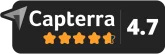- Bearbeiten
3D-Modell Spezifizierung
Mit der KI-unterstützten Instanzsegmentierung von Metaroom kannst du in deinem Modell mühelos 3D-Objekte erstellen – mit nur wenigen Klicks.
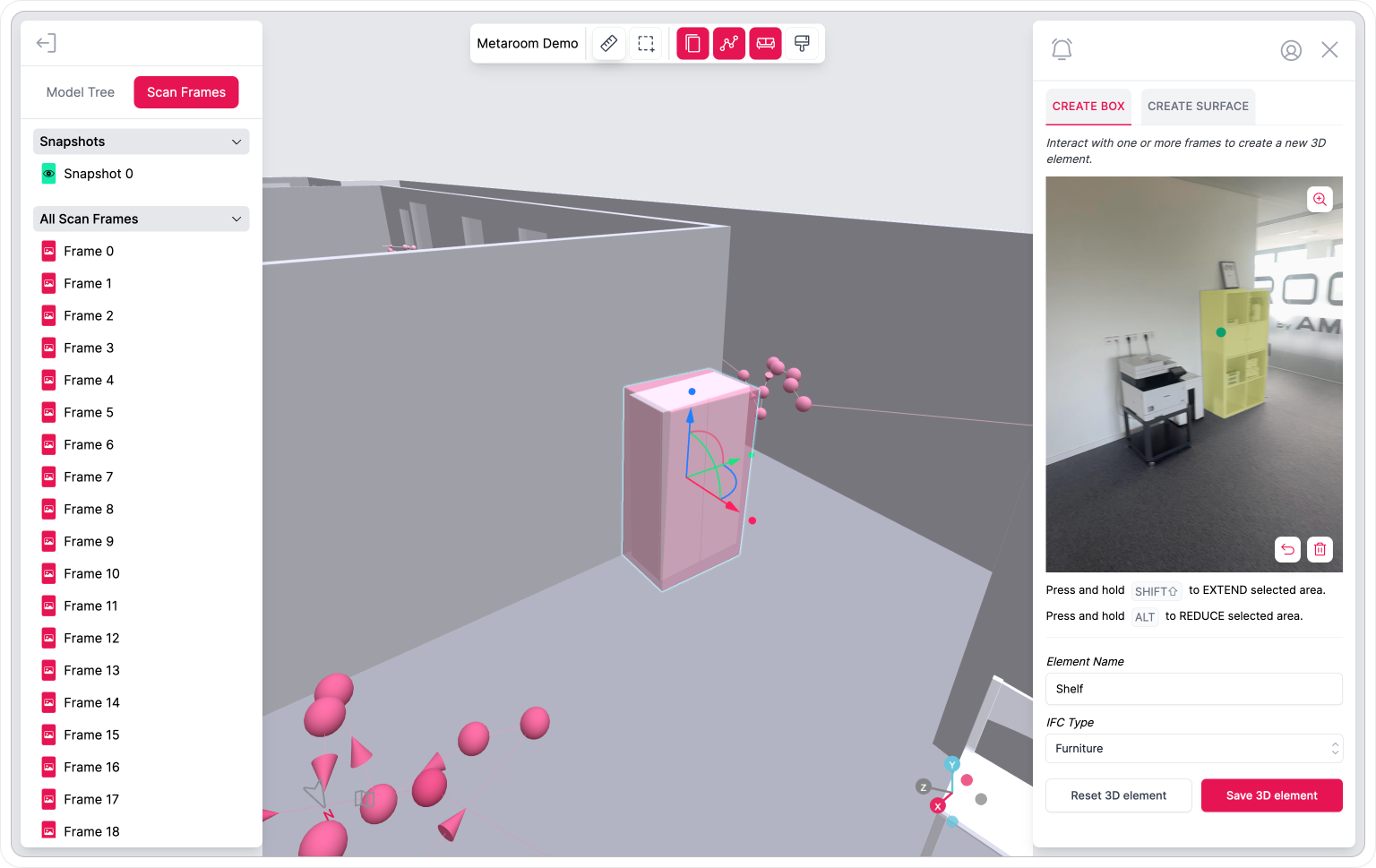
Partner und Kooperationen
Partner und Kooperationen
- 3D-Modell Spezifizierung
Detaillierte Angaben. Mit wenigen Klicks.
Optimiere deine 3D-Modelle mit detaillierten Informationen für reibungslosen Informationsfluss und Integration in deine Software an.
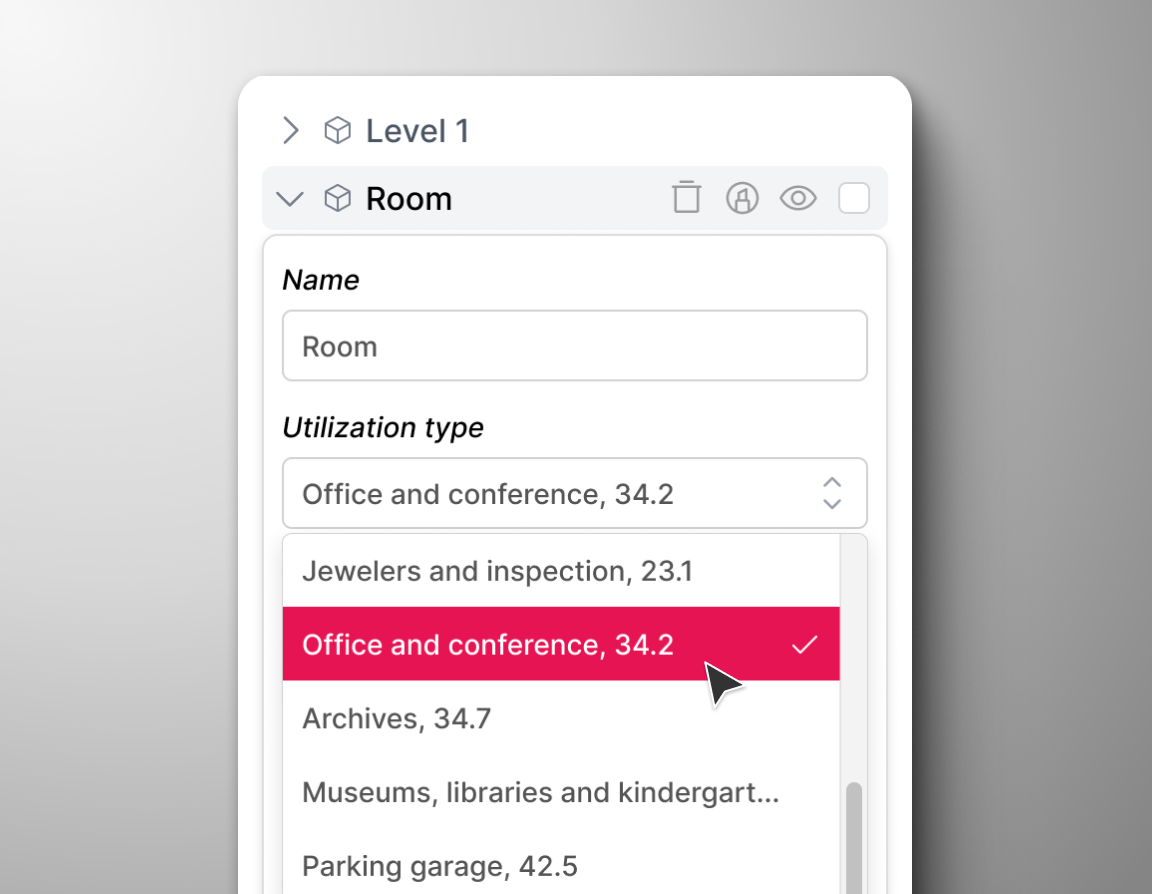
Nutzungstypen
Definiere Raumnutzungstypen in 3D-Modellen, um den europäischen Beleuchtungsstandards zu entsprechen. Lichtplaner können DIN EN 12464-1 Profile vor dem Export der 3D-Modelle in DIALux und Relux zuweisen.
Notizen
Füge ganz einfach Anmerkungen zu jedem Raumelement hinzu. In den Notizen kannst du wichtige Details direkt im Scan dokumentieren, damit alle wesentlichen Informationen erhalten und leicht zugänglich sind.
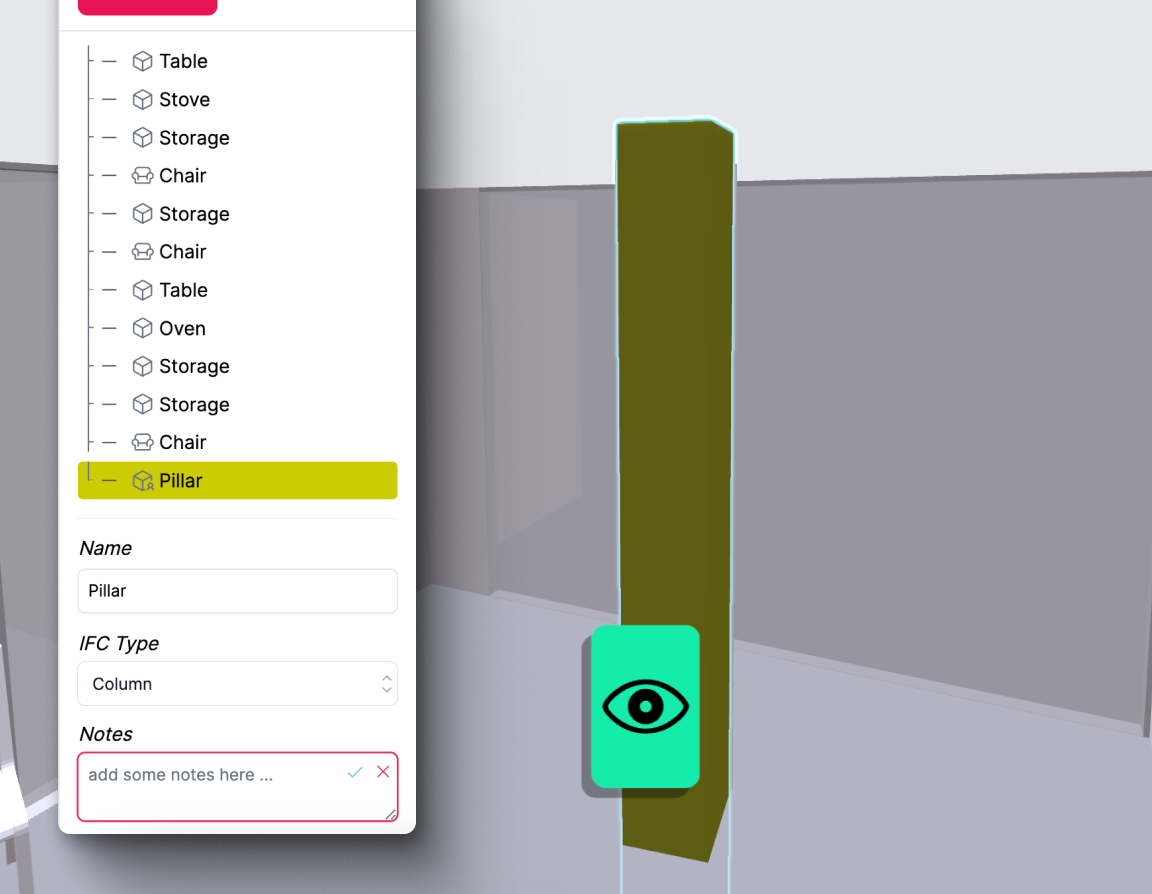
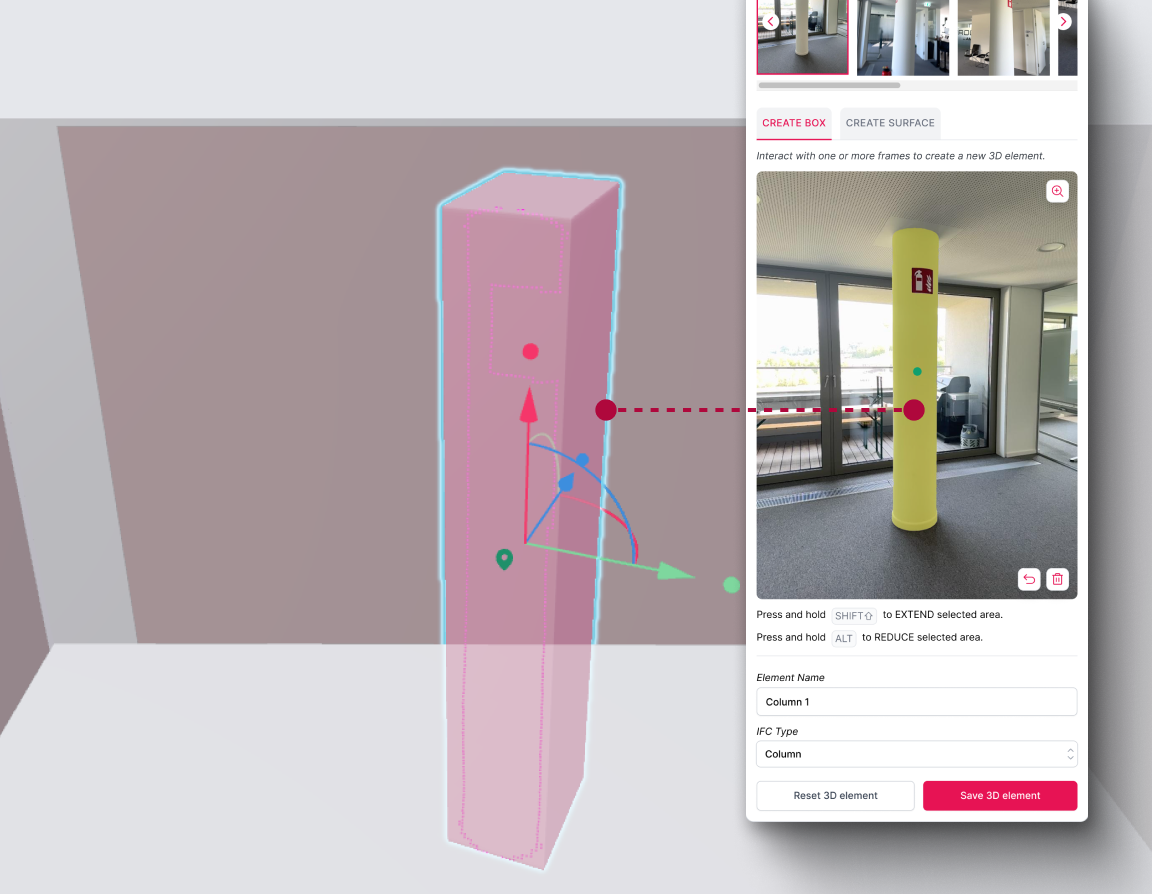
3D-Objekterstellung
Wichtige Details für deine Planung fehlen? Kein Problem, mit der KI-gestützten Instanzsegmentierung von Metaroom kannst du in deinem Modell ganz einfach neue 3D-Objekte erstellen.
- Möglichkeiten
2D oder 3D? Du hast die Wahl.
Wähle das passende Exportformat. Lade dein 3D-Modell oder den 2D-Grundriss herunter und setze deine Arbeit in deiner CAD-Software fort.
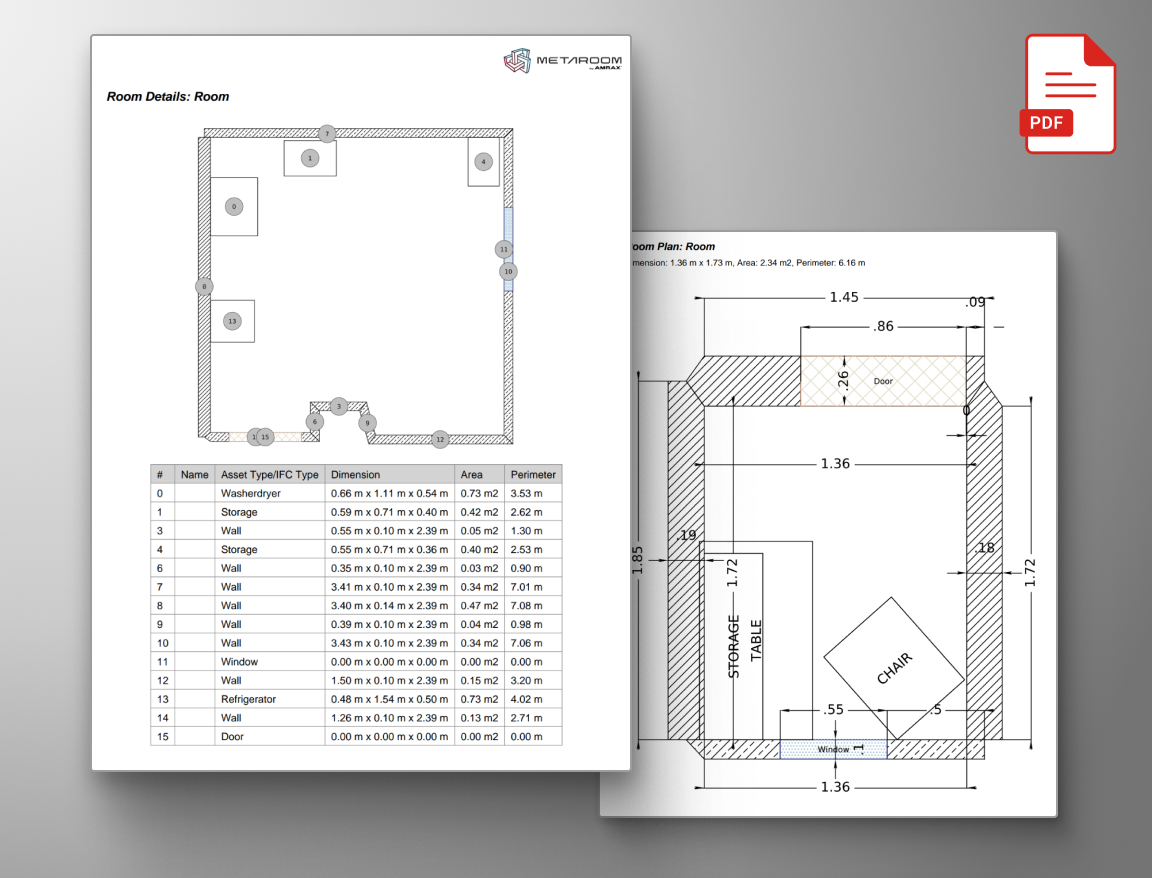
2D-Grundriss & Bericht
Erhalte deinen gescannten Raum mit detaillierten Maßen als 2D-Projektbericht, der bequem im PDF-Format verfügbar ist.

3D-Modell
Exportiere deinen gescannten Raum als 3D-Modell in verschiedenen Formaten, komplett mit detaillierten Raummaßen.
- MEHR ANWENDUNGSFÄLLE
Entdecke alle Tools des Metaroom Workspace
Das komplette Tool-Set für die interaktive und präzise 3D-Modellierung.
3D-Objekterstellung
Mit der KI-unterstützten Instanzsegmentierung von Metaroom kannst du in deinem Modell mühelos 3D-Objekte erstellen – mit nur wenigen Klicks.
- Mehr erfahren
Digitales Messwerkzeug
Ob du bestimmte Maße überprüfen oder Distanzen messen möchtest – Metaroom's Messwerkzeuge stehen dir zur Verfügung. Damit kannst du die Raumelemente jederzeit nachmessen.
- Mehr erfahren
Projektdokumentation
Erfasse einen Raum mit nur einem Scan. Überprüfe und bearbeite dein 3D-Modell jederzeit. Die Raumdaten bleiben für zukünftige Änderungen erhalten.
- Mehr erfahren
3D-Raumerlebnis
Verschaffe dir ein umfassendes Raumverständnis, selbst ohne einen Besuch vor Ort. Unsere Funktionen liefern dir alle nötigen Informationen.
- Mehr erfahren
"Metaroom® hat meinen Arbeitsablauf revolutioniert, indem es die Zeit, die ich für Messungen benötige, im Vergleich zu herkömmlichen Lasermethoden deutlich reduziert hat.
Sein intuitives Design vereinfacht meinen Arbeitsprozess, wodurch wertvolle Zeit für wichtigere Aufgaben frei wird."
Marc Mörgeli
|
Lichtplaner Projektmanager
Zeitersparnis
im Vergleich zu herkömmlichen Raumplanungsmethoden
Rendite
dank optimierter Planungsprozesse und eingesparten Ressourcen
3D-Modelle
mit maßstabsgetreuen Maßen und erfolgreichen Projektergebnissen
- Referenzen
Warum Fachkräfte Metaroom wählen
Markus Hegi
Geschäftsführer @ Relux Informatik AG
„Diese Partnerschaft hat das Potenzial, die Art und Weise zu revolutionieren, wie Außendienstmitarbeiter mit ihren Kunden interagieren. Die Partnerschaft zwischen AMRAX® und RELUX ist ein wichtiger Schritt in der Entwicklung von Design- und Konstruktionstechnologien.“
James Cook
Industrie- und Technologiepartnerschaften
„Die Einbettung der 3D-Modelle von Metaroom in Autodesk Construction Cloud hilft den Teams, den realen Kontext der in Autodesk Construction Cloud verfolgten Probleme, RFIs, Submittals und mehr zu verstehen, und hilft ihnen, besser informierte Entscheidungen zu treffen.“
Georg Emprechtinger
Geschäftsführer @ Team 7
Die Digitalisierung ist ein wichtiger Trend, der unser Leben und unsere Wirtschaft jeden Tag beeinflusst und verändert. In der Möbelindustrie müssen wir die Automatisierung und Digitalisierung vorantreiben, um langfristig effizient und wettbewerbsfähig zu bleiben.
FAQ
Bietet Metaroom eine kostenlose Testversion an?
Zu welchen Raumelementen kann ich Notizen hinzufügen?
Du kannst jedem erkannten Raumobjekt Notizen hinzufügen, egal ob Böden, Wände, Räume oder Möbel.
Wie extrahiere ich 3D-Raumelemente aus Scan-Frames?
Sobald der Scan-Frame in der rechten Seitenleiste angezeigt wird, kannst du eine Box oder Oberfläche erstellen. Klicke dazu auf das Objekt, das du extrahieren möchtest. Das KI-basierte Instanzsegmentierungssystem wird das Objekt im Frame umreißen. Du kannst es dann benennen, einer IFC-Klasse zuordnen und ‚3D-Element speichern‘ anklicken.
Wie kann ich 3D-Raumelemente aus Snapshots extrahieren?
Sobald der Snapshot in der rechten Seitenleiste angezeigt wird, kannst du wählen, ob du daraus einen Kasten oder eine Fläche erstellen möchtest. Klicke direkt auf das Objekt, das du extrahieren möchtest. Das Instanz-Segmentierungssystem markiert das Objekt farblich. Du kannst es dann benennen, eine IFC-Klasse zuweisen und als „3D-Element“ speichern.
Wie kann ich neuen 3D-Raumelementen IFC-Klassifikationen zuordnen?
Wähle ein Objekt aus dem Scan-Frame und finde das Feld ‚IFC-Typ‘. Du kannst den richtigen IFC-Typ eingeben oder ihn aus der Dropdown-Liste auswählen. Vergiss nicht, das neue 3D-Element zu speichern, sobald alle Felder ausgefüllt sind.